凸起文本特征
凸起文本特征
Solid Edge可在模型上创建包含文本的特征。这一功能在塑料、铸造或者锻造零件模型要求使用标签或零件号时非常实用。
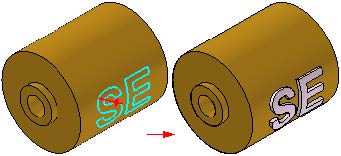
创建包含文本的轮廓
使用Text Profile(文本轮廓)命令绘制包括文本的轮廓或草图。Text(文本)对话框用于指定需要的文本特性,例如字体和大小。可使用Text Profile(文本轮廓)命令栏选择能够达到最佳文本对齐效果的锚点。
在创建完全穿过某个零件(例如钣金件)的文本特征时,您应使用Solid Edge Stencil字体。该字体专为这种情况设计,可确保零件的可加工性。
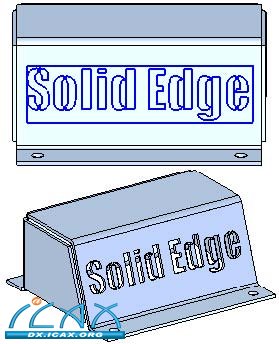
如需了解创建和对齐文本轮廓的不同方式,请参见以下帮助主题:
• Text Profile(文本轮廓)命令
• 放置文本轮廓
• 编辑文本轮廓
创建包含文的特征
在平坦表面添加文本时,可在拉伸特征或除料特征的轮廓步骤中添加文本轮廓。
在平坦表面添加文本时,可在构造特征之前将文本轮廓作为草图添加。
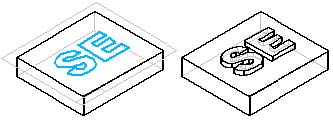
在曲面上添加文本时,必须将文本轮廓作为草图添加,然后使用Wrap Sketch(缠绕草图)命令或者Project Curve(投影曲线)命令在表面上投影文本。
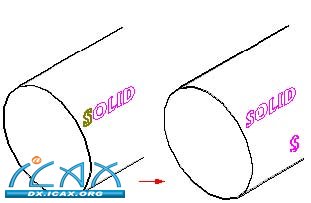
构造法向特征
在构造零件时,可使用Protrusion(拉伸)和Cutout(除料)命令或者更专业的Normal Protrusion(法向拉伸)和Normal Cutout(法向除料)命令构造拉伸特征和除料特征。如果需要在垂直于零件曲面的方向上拉伸或除料,可考虑使用Normal Protrusion(法向拉伸)或Normal Cutout(法向除料)命令。
这两个命令特别适合文本操作中的拉伸和除料。例如,您可以使用Normal Protrusion(法向拉伸)命令在零件面上添加凸起的文字。
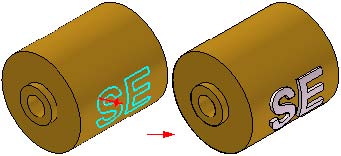
Normal Protrusion(法向拉伸)和Normal Cutout(法向除料)命令并非基于轮廓的命令。为了在曲面上构造法向拉伸或除料特征,必须首先将草图投影到表面上。如需在表面上投影草图,可使用Wrap Sketch(缠绕草图)或者Project Curve(投影曲线)等命令。
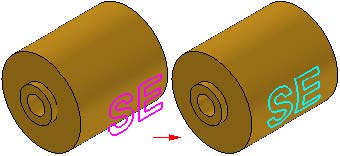
此后即可使用线框元素构造所需特征。
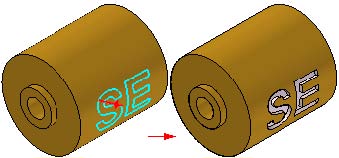
|